Durante mucho tiempo, la imposibilidad de sincronizar las contraseñas del llavero de iCloud con Windows representó un gran dolor de cabeza para cualquiera que tuviera una configuración de PC y iPhone/Mac. Apple ha intentado paliar este problema con la extensión de contraseña de iCloud para Chrome. Pero además de autocompletar y guardar nuevas contraseñas, no te permitía administrar nada.
Sin embargo, con el lanzamiento de iCloud para Windows 12.5, el gigante tecnológico con sede en Cupertino siguió adelante y publicó una aplicación de administración de contraseñas dedicada para PC. Llamado Administrador de contraseñas de iCloud, puede usarlo para ver, copiar, editar y agregar contraseñas almacenadas en el llavero de iCloud.

Las siguientes instrucciones lo guiarán a través de todo lo que necesita saber, desde configurar el Administrador de contraseñas de iCloud hasta ver y administrar las contraseñas del llavero de iCloud en Windows.
Instalar iCloud para Windows
Contenidos
- Instalar iCloud para Windows
- Actualizar iCloud para Windows
- Abra el administrador de contraseñas de iCloud
- Ver contraseñas de iCloud en Windows
- Copie las contraseñas de iCloud en Windows
- Editar contraseñas de iCloud en Windows
- Agregar contraseñas de iCloud en Windows
- Eliminar contraseñas de iCloud en Windows
- Administrar el llavero de iCloud en Windows
iCloud para Windows es un requisito previo para iCloud Password Manager en su PC. Si no lo ha instalado, puede obtenerlo de sitio web de manzana o Tienda de Microsoft.
Después de instalar iCloud para Windows, continúe iniciando sesión con su ID de Apple. A continuación, debe verificar su identidad mediante la autenticación de dos factores a través de su Mac o iPhone.
Después de eso, puede activar iCloud Password Manager para su PC. abre el iCloud aplicación (a través de la bandeja del sistema) y marque la casilla junto a contraseñas. También puede optar por agregar el contraseñas de iCloud extensión (que le permite autocompletar y guardar contraseñas) para Google Chrome o Microsoft Edge.
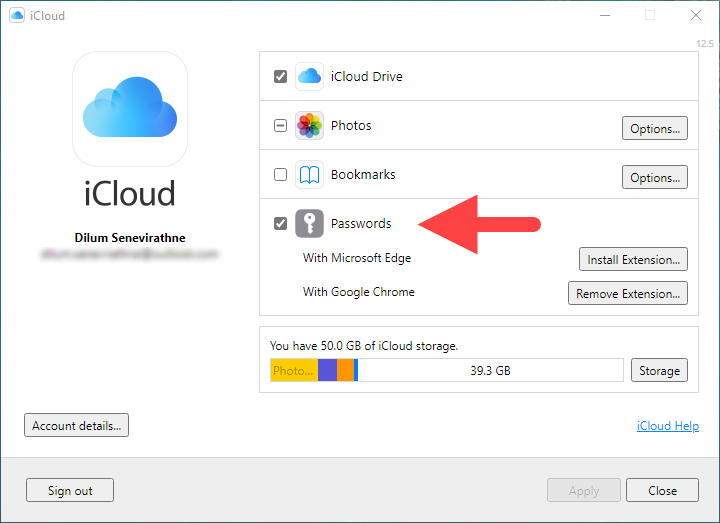
Recomendamos aprender a usar la extensión de contraseñas de iCloud para Chrome y Edge antes de usar iCloud Password Manager.
Opcionalmente, puedes sincronizar tus fotos desde iCloud, Unidad de iCloudy marcadores de Safari marcando las casillas correspondientes en la aplicación iCloud. Después de terminar de configurar todo, seleccione Aplicar.
Actualizar iCloud para Windows
Si ya tiene configurado iCloud para Windows en su PC, debe actualizarlo a la versión 12.5 o posterior. Esto descarga iCloud Password Manager en tu computadora. Aún debe activarlo a través de la aplicación iCloud después de la actualización.
iCloud para Windows – Versión de escritorio
1. Abra el Para comenzar menú y busca el Actualización de software de Apple programa.
2. Seleccione cada actualización pendiente para iCloud para Windows.
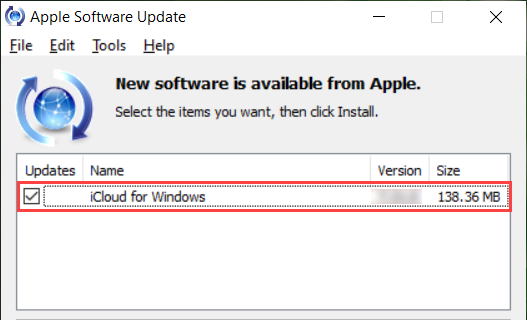
3. Seleccione Instalar.
iCloud para Windows – versión de Microsoft Store
1. Abra el Tienda de Microsoft y trae el La mayoría menú (seleccione el icono con tres puntos).
2. Seleccione Descargas y Actualizaciones.
3. Seleccione el Actualizar junto a iCloud para Windows.
Abra el administrador de contraseñas de iCloud
La instalación o actualización de iCloud para Windows agrega automáticamente iCloud Password Manager a su computadora. Después de activarlo a través de la aplicación iCloud, debería encontrarlo en la lista de programas del menú Inicio. Seleccione contraseñas de iCloud para empezarlo
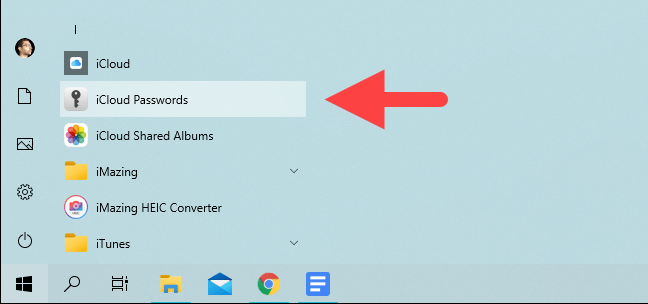
Suponga que se tomó el tiempo para instalar la extensión de contraseña de iCloud en Chrome o Edge. En ese caso, también puede acceder a iCloud Password Manager seleccionando Abra el administrador de contraseñas de iCloud en el cuadro de diálogo de autocompletar.
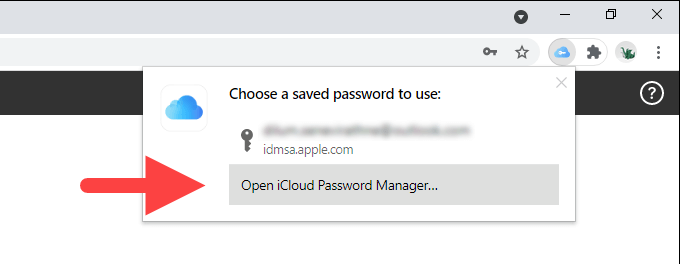
Ver contraseñas de iCloud en Windows
iCloud Password Manager usa Windows Hello para proteger las contraseñas. Seleccione Iniciar sesión e ingrese su PIN o realice la autenticación biométrica requerida.
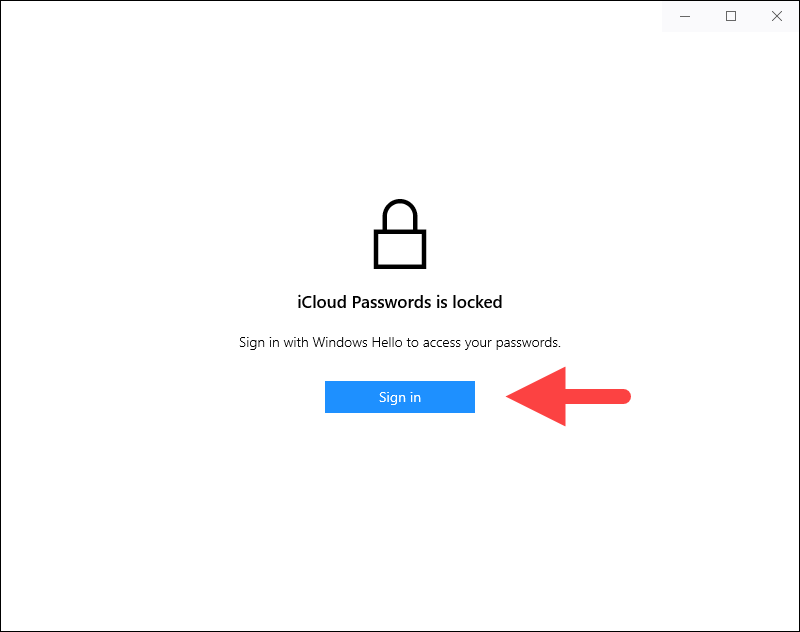
Esto debería desbloquear la aplicación. A continuación, puede empezar a ver sus contraseñas de inmediato. A la izquierda, obtiene un panel de navegación que consta de todas las credenciales de inicio de sesión de iCloud Keychain en orden alfabético. Seleccione una contraseña y los detalles deberían aparecer a la derecha de la ventana.
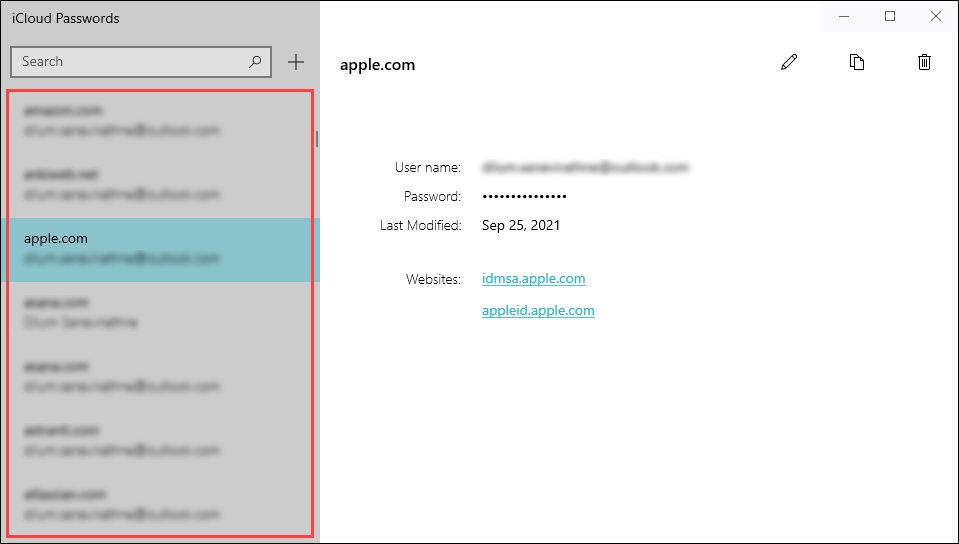
Pasando el cursor sobre el Clave El campo revela la contraseña mientras que al seleccionar el enlace del sitio web se abre automáticamente el sitio web relacionado en su navegador predeterminado.
También puede buscar contraseñas por sitio o nombre de usuario usando el Buscar campo en la parte superior del panel izquierdo. Las entradas coincidentes se deben filtrar a medida que escribe.
Copie las contraseñas de iCloud en Windows
iCloud Password Manager facilita la copia de nombres de usuario, contraseñas y sitios web a Portapapeles de Windows. Al ver las credenciales de usuario de un sitio, seleccione la copia de icono en la esquina superior derecha de la ventana. A continuación, puede elegir entre copiar nombre de usuario,
copiar contraseñay copiar sitio web opciones según sea necesario.
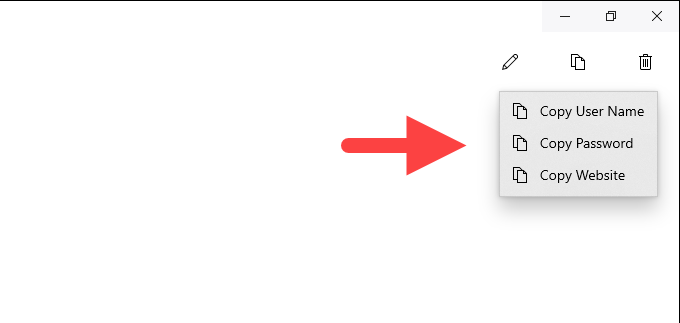
Después de hacer eso, use el Al control + V atajo de teclado para pegar desde el portapapeles en un formulario de inicio de sesión o barra de direcciones.
Sin embargo, si usa Chrome o Edge, tener configurada la extensión de contraseñas de iCloud es lo más conveniente, ya que puede detectar y autocompletar sus contraseñas.
Editar contraseñas de iCloud en Windows
Puede editar cualquier contraseña del llavero de iCloud seleccionando el Para editar icono en la esquina superior derecha de la ventana. Simplemente haga sus cambios en el Nombre de usuario y Clave campos y seleccione Actualiza contraseña. Tus cambios también aparecerán en iPhone y Mac, cortesía de iCloud Keychain.
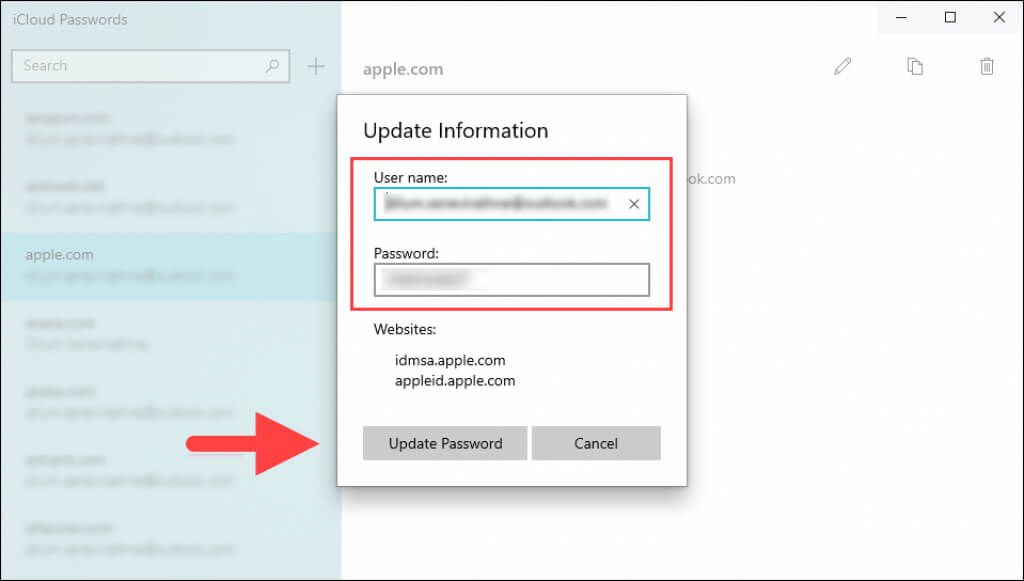
Agregar contraseñas de iCloud en Windows
Selecciona el Agregar icono junto a Buscar campo para agregar nuevas contraseñas. Ingrese los detalles en Sitio web, Nombre de usuarioy Clave campos y seleccione añadir contraseña.
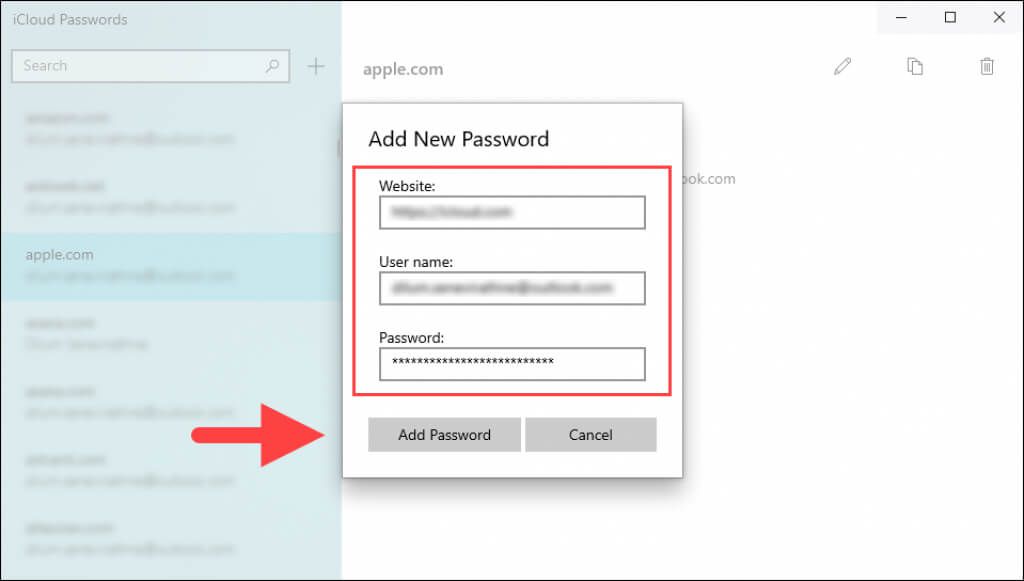
Si tiene instalada la extensión de contraseña de iCloud para Chrome o Edge, las contraseñas deberían estar listas para autocompletarse automáticamente. También deberían estar disponibles en iPhone y Mac.
Eliminar contraseñas de iCloud en Windows
Selecciona el basura en la esquina superior derecha de la pantalla para eliminar una credencial de inicio de sesión seleccionada. Las contraseñas eliminadas también deben eliminarse de otros dispositivos como iPhone y Mac, así que confirme seleccionando Borrar con cuidado.
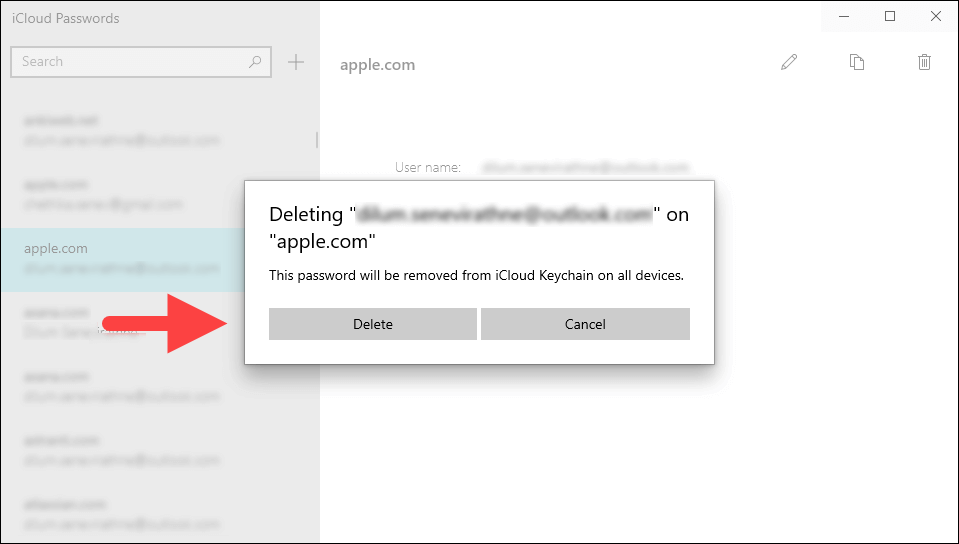
También vale la pena señalar que iCloud Password Manager no tiene una opción para eliminar contraseñas a granel.
Administrar el llavero de iCloud en Windows
iCloud Password Manager está bien diseñado y complementa completamente la extensión de contraseña de iCloud para Chrome y Edge. También actúa como una alternativa a la copia y gestión de contraseñas si utiliza un navegador diferente.
Afortunadamente, Apple continúa mejorando iCloud Password Manager en actualizaciones posteriores de iCloud para Windows. Por ejemplo, una opción para importar y exportar contraseñas de Administrador de contraseñas integrado de Chrome sería una adición bienvenida.


